Win7 システムで画面の流暢性を設定する方法
- WBOYWBOYWBOYWBOYWBOYWBOYWBOYWBOYWBOYWBOYWBOYWBOYWB転載
- 2023-06-30 19:33:322124ブラウズ
win7システムで画面の流暢性を設定するにはどうすればよいですか? 今日は、画面表示効果を最適化する方法を共有します。コンピュータ画面の表示効果が最適化されると、アニメーションを見たりゲームをしたりするときに、より良い視覚効果を得ることができます。では、具体的にどのように最適化すればよいのでしょうか? 次に、具体的な方法を紹介しましょう。

win7 システムで画面の流暢性を設定する手順
1. まず、デスクトップでコンピューターのプロパティを開きます。
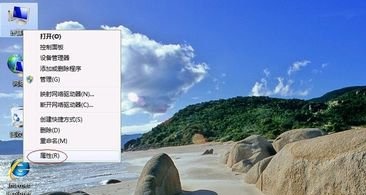
2. システムの詳細設定に移動し、パフォーマンス設定を見つけます。

3. 図に示すように、[カスタマイズ] にチェックを入れ、矢印で示されているすべてのチェックを外します。
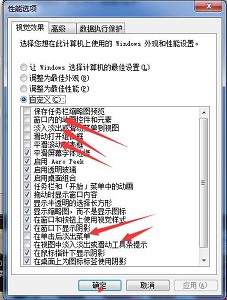
4. 次に、図に示すように、コントロール パネルに移動し、[ビデオ表示の最適化] を見つけます。
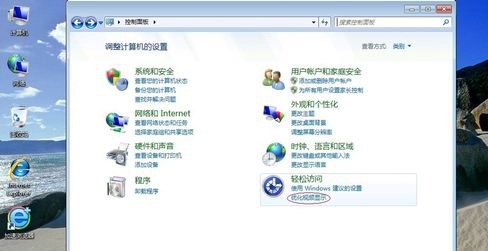
5. 図に示すように、スイッチ「ハイ コントラスト」を確認します。

6. 次にアイコンオプションをチェックし、不要なアニメーション効果をオフにします。
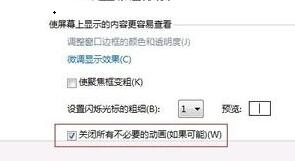
上記は [win7 システムで画面の流暢性を設定する方法 - win7 システムで画面の流暢性を設定する手順] の全内容です。さらにエキサイティングなチュートリアルはこのサイトにあります。
以上がWin7 システムで画面の流暢性を設定する方法の詳細内容です。詳細については、PHP 中国語 Web サイトの他の関連記事を参照してください。
声明:
この記事はchromezj.comで複製されています。侵害がある場合は、admin@php.cn までご連絡ください。

